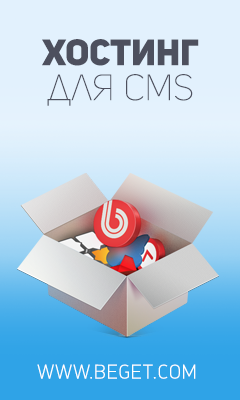style="display:inline-block;width:300px;height:250px"
data-ad-client="ca-pub-7637594248520748"
data-ad-slot="4241242710">
Приветствую, друзья!
Как же я сегодня был расстроен, после того, как на мой компьютер проник вирусняк – вкладки не открываются, с нета начались закачки каких-то файлов, установка браузеров, плагинов и т.д.
Антивирусник, почему-то, не среагировал так как нужно. А самое страшное то, что какая-то китайская прога засела в реестре и не давала возможности себя удалить. И здесь я решил переустановить операционную систему…... Но был глубоко разочарован: дисковод отказался работать, а загрузочной флешки не было. Ох, вы и не представляете себе мое состояние – работать нужно, идей много, планы на день рушатся, а компьютер не работает, к тому же, сидит червяк себе и ехидно с меня хохочет (утрирую).
Совладав со своими эмоциями, я решил создать загрузочную флешку для установки операционной системы, в моем случае – Windows 7. Скажу сразу – до этого я никогда не занимался этим, но выхода не было. К тому же, самому стало интересно – как же создать эту самую флешку, что бы переустановить винду. После того, как я порылся в интернете, пересмотрел кучу сайтов и форумов с рекомендациями по созданию загрузочной флешки 123 способами – возникла дилемма: а какой же способ выбрать мне? Какой же способ более подходящий, эффективней и быстрый? Выбрав для себя более 10 способов и программ, решил перепробовать все.
И как только я приступил за работу, приступил за настройку программ по созданию загрузочной флешки – сразу возникли новые проблемы. Некоторые программы уже устарели, некоторые способы просто не подходят для новых систем, а некоторые не работают с USB 3.0, а еще, некоторые программы стоят неоправданно больших денег.
Как думаете, что я сделал? Вызвал специалиста по настройке операционки. Нет, как вы могли такое подумать? Я самостоятельно закончил настройки и пришел к выводу, что на самом деле не так-то просто проделать эту работу, когда у тебя нет опыта. К тому же, довольно тяжело найти быстро нормальную программу или пошаговую инструкцию, с помощью которой можно создать флешку.
О том, какие программы лучше использовать в данной ситуации я подробно расскажу в следующих статьях. А сейчас, давайте вместе рассмотрим самый простой и быстрый способ, который не требует установки дополнительных специализированных программ – создание загрузочной флешки с помощью командной строки. Будет интересно и не стандартно по сравнению с сегодняшними графическими тенденциями развития настройки операционных систем. Наверняка, большинство из вас даже ни разу не пользовались командной строкой, а некоторые и вовсе не знают что это такое.
На самом деле все очень просто. Заходим в меню «ПУСК» и в поле «Найти программы и файлы» вводим команду «cmd», после чего жмем «Enter».
У вас должно появится черное окошко, в котором мы и будем прописывать вручную все команды поэтапно для создания загрузочной флешки.
Появилось окно? Ну и отлично, можно начинать!!!
Не переживайте, что что-то не получиться. У вас все выйдет. Я просто уверен в этом. А что бы было легче, после каждого этапа будет скрин, который поэтапно приведет вас к финишу.
Как только у вас появилось черное окно Администратора — прописываем следующую команду:
Diskpart – команда входа в режим управления вашими дисками. Набрали? Отлично, жмем “Enter”.
Продолжаем дальше. На этот момент у вас должно быть как у меня:
Следующий шаг — выводим список ваших дисков с порядковым номером, начиная с нуля.
List disk
Здесь вам нужно быть очень внимательным, поскольку выводятся все диски вашего компьютера. И что бы не удалить ничего лишнего нужно выбрать именно тот, на который вы будете устанавливать инсталляционный файлы, а именно – выбрать вашу флешку. В принципе, она всегда идет последняя в списке и с самым наименьшим размером.
Выбрали? Нет конечно, ведь для этого нужно приступить к следующей команде. Продолжаем дальше.
У меня флешка под номером 1 (Диск 1). Набираем:
select disk 1 и жмем Enter
Если у вас носитель под другим номером – набираете select disk 3 или 4 (тот, под которым указана флешка).
Еще раз напоминаю, нужно быть предельно осторожным и внимательным, поскольку можете удалить все файлы своего компьютера!
После этого вы увидите надпись, что выбран ваш диск, у меня это диск 1.
Дальше, если вы полностью уверенны в том, что выбрали именно флешку, прописываете следующую команду:
clean — Данная команда чистит вашу флешку. Жмем Enter
После очистки переходим к создания первичного раздела на флешке:
create partition primary
Далее вводим:
select partition 1
Делаем его активным:
Active
Вот практически мы и закончили. Осталось еще совсем немного. Форматируем флешку под файловую систему NTFS. Вводим:
format fs=NTFS
Здесь нужно будет подождать несколько минут, так как процесс трудоемкий.
После получения сообщения о подтверждении успешного форматирования приступаем к заключительному этапу в командной строке. Вписываем:
Assign – назначаем новое имя диску (автоматически)
Вот и все. Диск создан, переименован (у меня, например – диск Н). Так же, автоматически у вас откроется окно автозапуска только что созданного диска. Окно командного режима уже можно закрыть. Вводим exit , жмем enter и закрываем окно.
Что делать дальше, надеюсь вы уже знаете. Если нет, то в двух словах расскажу: вставляете флешку в USB порт 2.0, при запуске компьютера входите в BIOS посредством нажатия клавиши DELETE. Переходите в меню Advanced BIOS Features и в разделе First Boot Device выбираете «запуск с флеш-носителя». Жмете F10 и приступаете к установки Windows 7 с своей загрузочной флешки, которую мы только что создали!
Надеюсь, читатели, статья вам понравилась. Если остались вопросы – пишите их в комментариях, всегда рад ответить!
С уважением, Максим Козлов